
Довольно часто возникает необходимость переименовать группу файлов по какому-то общему принципу: например, фотографии. Расскажу о трех способах, как переименовать файлы быстро, легко и (или) удобно.
Это деление, конечно, очень условно, но примерно соответствует способам переименования с помощью встроенной функции Windows, а также программами ACDSee и Total Commander. Могу только заметить, что наиболее часто использую первый способ, а при необходимости тонких настроек имен файлов – третий.
Быстро переименовать файлы: с помощью встроенной функции Windows
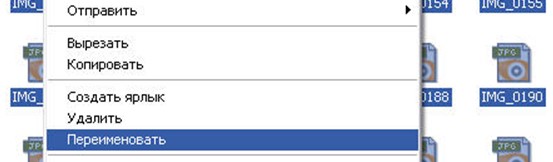
Выделяем все нужные файлы. Кстати, удобно использовать клавиши: Ctrl+A – выделить всё, с зажатой клавишей Ctrl – выбор нескольких файлов, клик на первый и с зажатой клавишей Shift клик на последнем – выбор нескольких файлов, расположенных подряд.
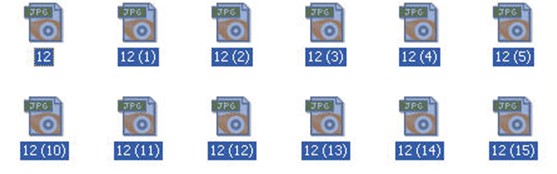
Затем кликаем правой кнопкой и выбираем «Переименовать» (можно использовать клавишу F2). Пишем название и все выделенный файлы переименовываются: «имя», «имя (1)», «имя (2)» и так далее. В новых версиях Windows новая нумерация файлов начинается с «имя (1)», что, конечно, намного удобнее — когда нет первого файла без номера.
Легко переименовать файлы: с помощью программы ACDSee
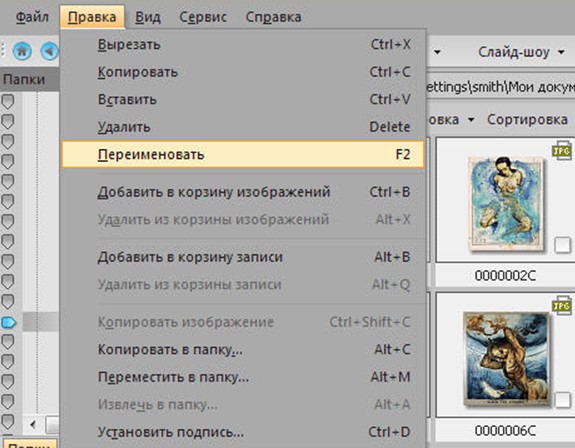
Открываем менеджер программы ACDSee и выделяем нужные файлы. Затем идем в меню: Правка > Переименовать (или знакомая клавиша F2).
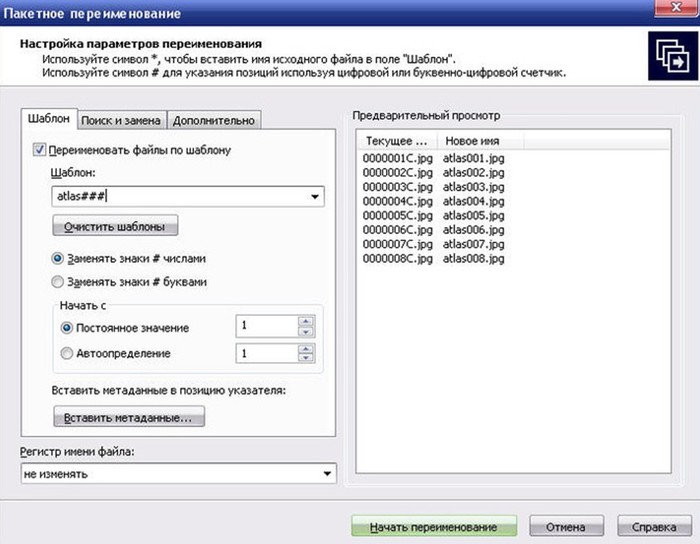
В ACDSee понятные и простые настройки пакетного (группового) переименования файлов.
Удобно переименовать файлы: с помощью программы Total Commander
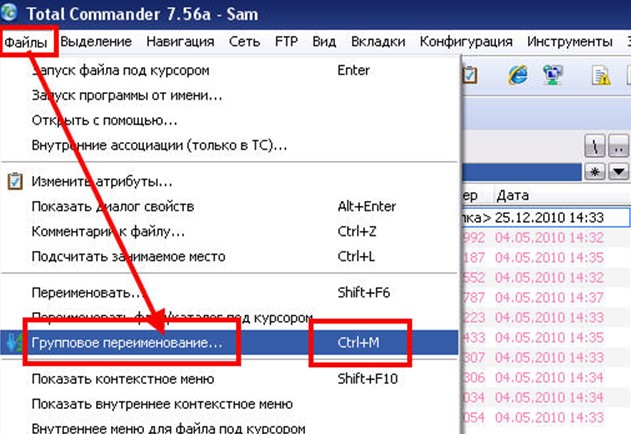
В Total Commander также выделяем файлы, выбранные для переименования. Затем идём в меню: Файлы > Групповое переименование (также есть «горячие кнопки» Ctrl+M).
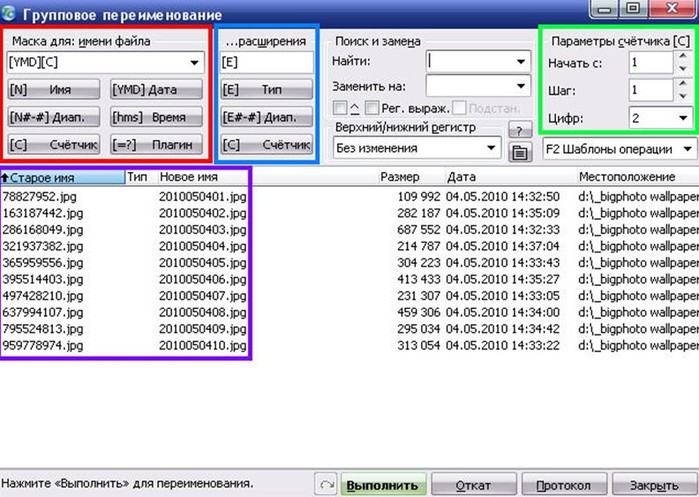
Основные настройки переименования:
- красная рамочка – маска, где можно настроить имя, написать произвольное название, добавить дату и так далее
- синяя рамочка – расширение файлов, т.е. их формат, то, что идет в названии после точки (jpg, gif, txt и так далее)
- зелёная рамочка – указываем шаг , начало отсчета и количество знаков, если установлено в маске – добавить счётчик-нумерацию в новом имени файлов
- фиолетовая рамочка – предпросмотр результатов переименования.
Нажимаем «Выполнить» и любуемся результатом.
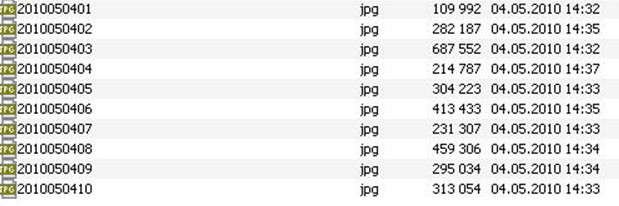
Дата поста: 14.03.2011 10:16